Apple AirPods sind zweifellos einer der besten TWS-Kopfhörer auf dem Markt. Seit der Einführung der AirPods der ersten Generation hat Apple nicht zurückgeschaut und bietet nun mehrere verschiedene AirPods-Modelle in allen Preisklassen an. Räumliches Audio, Verschleißerkennung und sofortige Verbindung sind einige der Highlights der AirPods. Aber manchmal kann das Verbinden von AirPods mit Ihrem iPhone, Mac, Android-Telefon oder Windows-PC kompliziert werden, wenn Sie zuvor mehrere Bluetooth-Geräte mit Ihrem Gerät verbunden haben. In diesem Fall scheint es eine ausgezeichnete Idee zu sein, den Namen der AirPods zu ändern, um sie leicht zu erkennen. Glücklicherweise ist dieser Prozess einfach. Und in diesem Artikel führen wir Sie durch die Schritte zum Ändern des Namens Ihrer AirPods.
Das Ändern des Namens Ihrer AirPods ist einfach, unabhängig davon, mit welchem Gerät Sie sie verwenden. Diese Anleitung zeigt Ihnen, wie Sie Ihre AirPods auf Apple-Geräten wie iPhones, iPads und Macs umbenennen. Wir erklären auch, wie Sie den AirPods-Namen auf Android ändern und was zu tun ist, wenn sich der Name Ihrer AirPods ständig automatisch ändert.
Inhaltsverzeichnis
So ändern Sie den AirPods-Namen auf dem iPhone oder iPad
Zuallererst müssen Sie sicherstellen, dass Ihre AirPods mit Ihrem iPhone oder iPad verbunden sind. Befolgen Sie dann diese Schritte, um zu erfahren, wie Sie Ihre AirPods umbenennen:
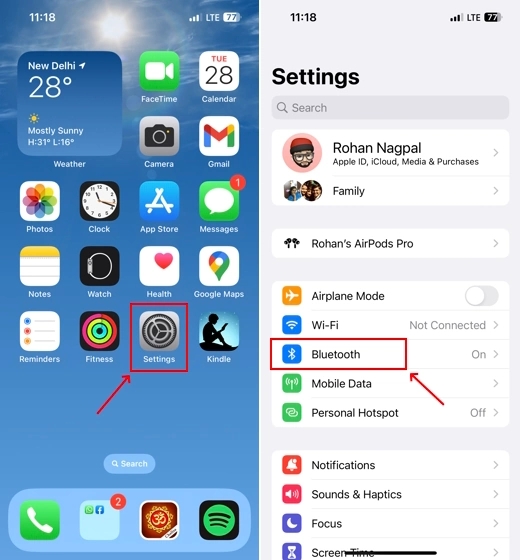
1. Öffnen Sie die AirPods-Hülle und die AirPods verbinden sich sofort mit Ihrem iPhone oder iPad.
2. Nehmen Sie die AirPods aus der Hülle und tragen Sie sie.
3. Öffnen Sie auf Ihrem iPhone oder iPad die App „Einstellungen“ und gehen Sie zum Menü „Bluetooth“.
4. Auf dem nächsten Bildschirm finden Sie die Liste aller zuvor verbundenen Bluetooth-Geräte zusammen mit den aktuell verbundenen AirPods. Tippen Sie auf das „i“-Symbol vor dem Namen der AirPods.
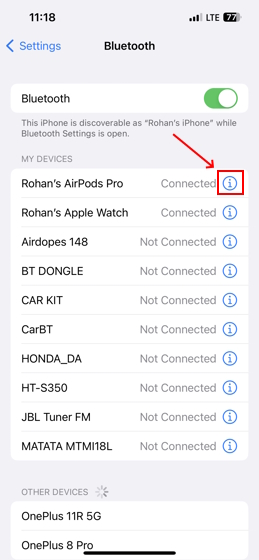
5. Tippen Sie hier auf „Name“ unter der Benutzeroberfläche für den Batterieprozentsatz der AirPods. Benennen Sie Ihre AirPods auf der nächsten Seite um.
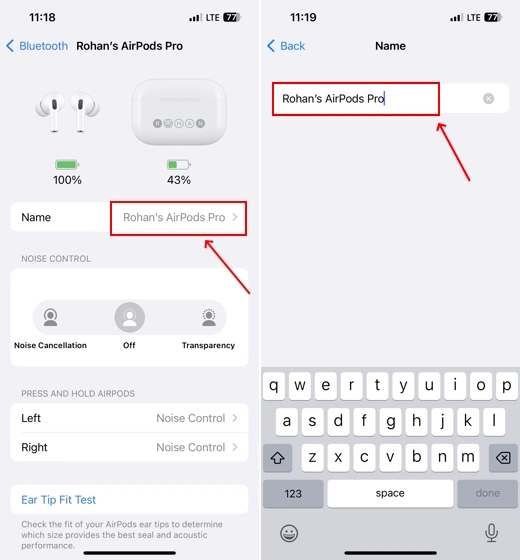
6. Tippen Sie auf der Tastatur auf „Fertig“, nachdem Sie den neuen Namen eingegeben haben. Und voila! Sie wissen jetzt, wie Sie den Namen Ihrer Standard-AirPods-, Pro-oder Max-Kopfhörer ändern können.
So ändern Sie den AirPods-Namen auf Ihrem Mac
Wenn Sie ein Mac-Benutzer sind, können Sie Ihre AirPods umbenennen, indem Sie die Bluetooth-Einstellungen aufrufen. Hier haben wir diesen Prozess detailliert beschrieben:
1. Der erste Schritt besteht darin, Ihre AirPods mit dem Mac zu verbinden.
2. Klicken Sie dann oben links auf dem Startbildschirm Ihres Mac auf das Menü „Apple“.
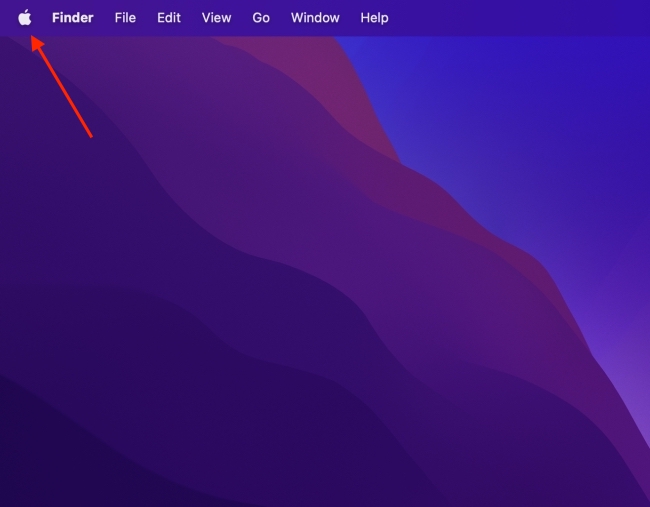
3. Gehen Sie im angezeigten Menü zu “Systemeinstellungen.”
4. Wechseln Sie dann in der linken Seitenleiste zu den “Bluetooth”-Einstellungen. Hier sehen Sie Ihre verbundenen AirPods im Abschnitt „Meine Geräte“ auf der rechten Seite.
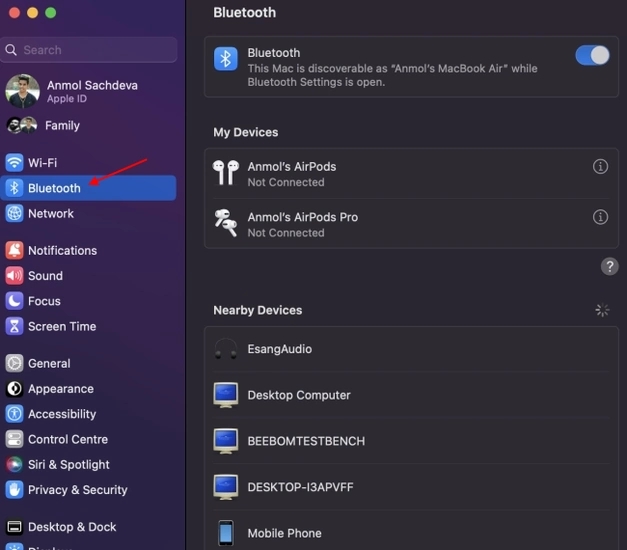
5. Klicken Sie jetzt auf die „i“ Schaltfläche vor dem Namen Ihrer AirPods.
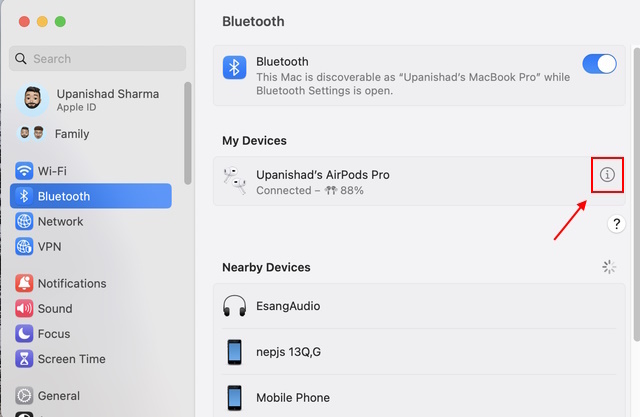
6. Es erscheint ein Popup-Fenster, in dem Sie alle Informationen zu Ihren AirPods sehen können. Klicken Sie auf den “Namen”, um ihn für Ihre AirPods zu ändern.
7. Sie können einen beliebigen Namen für Ihre AirPods wählen. In unserem Fall haben wir als neuen Namen “Meine AirPods” gewählt.
So benennen Sie Ihre AirPods auf Android um
Das Umbenennen von AirPods auf Android ist viel einfacher als auf iOS, da Sie die AirPods nicht einmal verbinden müssen, um den Namen zu ändern. Befolgen Sie einfach die folgenden Schritte, und Sie können loslegen.
1. Gehen Sie zu”Einstellungen”und tippen Sie auf die Option “Verbundene Geräte” oder “Bluetooth” . Der Einstellungsname kann je nach verwendetem Android-Skin unterschiedlich sein.
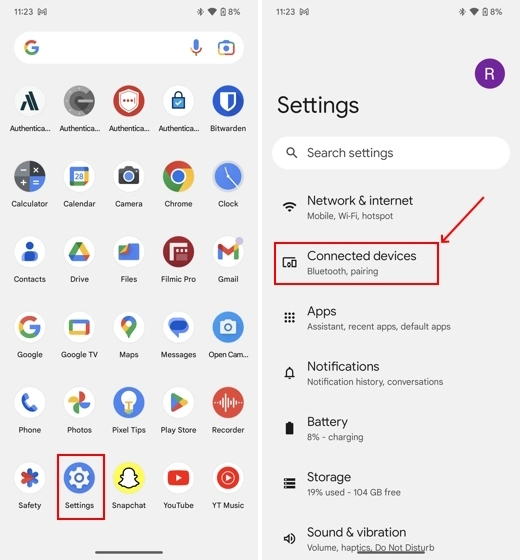
2. Hier sehen Sie Ihre AirPods in der Liste der verbundenen Bluetooth-Geräte. Tippen Sie auf das Symbol “Einstellungen” vor dem AirPods-Namen. Es wird auf OnePlus-, Realme-und Oppo-Telefonen mit einem „i“-Symbol dargestellt.
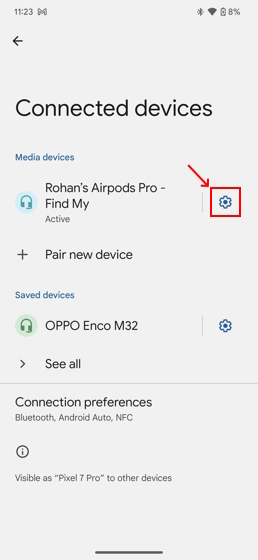
3. Tippen Sie als Nächstes auf das Stiftsymbol in der oberen rechten Ecke Ihres Bildschirms. Möglicherweise müssen Sie auf den Namen des Ohrhörers tippen, um ihn auf einigen Android-Skins umzubenennen.
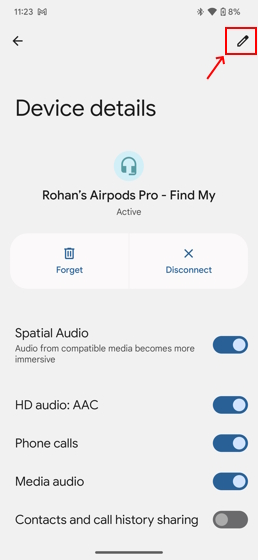
4. Nun erscheint ein Popup-Fenster, in dem Sie den „Gerätenamen.“
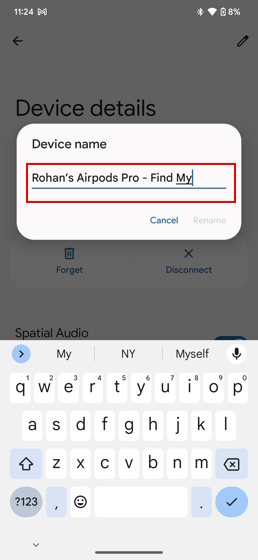
5. Geben Sie Ihren bevorzugten Namen für Ihre AirPods ein und klicken Sie auf die Schaltfläche „Umbenennen“, um den Vorgang abzuschließen.
Warum ändert sich der Name der Airpods ständig? So beheben Sie das Problem!
Dies ist ein häufiges Problem, über das sich viele AirPods-Benutzer seit langem beschweren, und meistens geht der Name wieder auf den ursprünglichen zurück, wenn die AirPods wieder in den AirPods eingesetzt werden Ladeetui oder nach dem Umschalten zwischen Geräten.
Obwohl Apple nicht auf die Beschwerden reagiert hat, haben wir einige Lösungen getestet, die bei der Lösung dieses Problems funktionieren könnten. Und nun, das Zurücksetzen Ihrer AirPods ist die beste Lösung. Es löscht alle Daten und Einstellungen, einschließlich aller möglichen Störungen, die das Problem verursachen könnten. So können Sie Ihre AirPods zurücksetzen:
1. Öffnen Sie die Einstellungen-App auf Ihrem iPhone und gehen Sie zum Abschnitt „Bluetooth“.
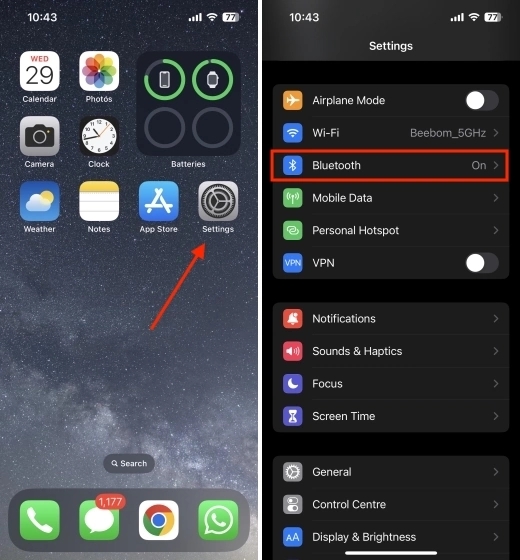
2. Stellen Sie sicher, dass Sie Ihre AirPods mit Ihrem iPhone verbinden. Tippen Sie dann auf das „i“-Symbol vor dem Namen der AirPods.
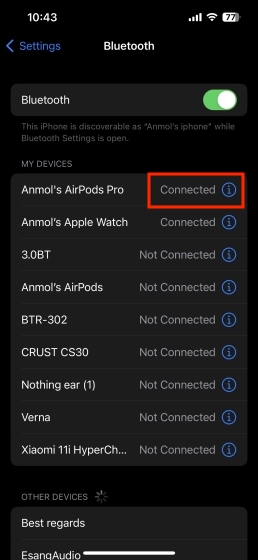
3. Tippen Sie dann unten auf dem Bildschirm auf die Option Gerät vergessen. Es entkoppelt die AirPods von Ihrem iPhone.
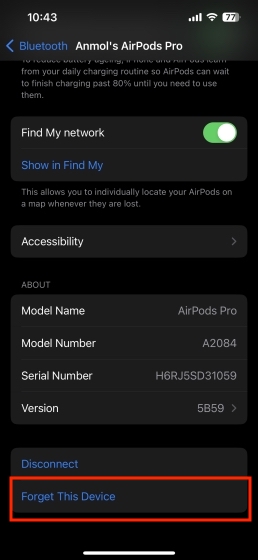
4. Legen Sie nun beide AirPods wieder in das Ladecase und schließen Sie den Deckel.
5. Halten Sie die Setup-Taste auf der Rückseite des Ladeetuis einige Sekunden lang gedrückt, bis die LED-Leuchte am Ladeetui weiß statt gelb zu blinken beginnt. Sie haben Ihre AirPods jetzt erfolgreich zurückgesetzt.
Bild mit freundlicher Genehmigung: Apple Support
Liste der AirPods, die Sie jetzt kaufen können
Nun, da Sie verstanden haben, wie Sie Ihre umbenennen drahtlose Ohrhörer, hier ist eine Liste der Apple AirPods-Modelle, die Sie jetzt kaufen können:
Hinweis: Die Preise können je nach Standort und laufenden Rabatten variieren.
AirPods auf Ihrem iPhone umbenennen
So können Sie also den Namen Ihrer AirPods auf Apple-Geräten und Android-Telefonen ändern. Es ist wichtig, daran zu denken, dass, sobald Sie den AirPods-Namen auf Ihrem iPhone ändern, derselbe Name auf allen Ihren Geräten angezeigt wird, die mit derselben Apple-ID angemeldet sind. Wenn Sie jedoch ein Windows-Benutzer sind, der AirPods mit Ihrem Laptop oder PC verbinden möchte, lesen Sie unsere Anleitung zum Verbinden von AirPods mit Windows 11. Lassen Sie uns wissen, ob diese grundlegende AirPods-Anleitung für Sie nützlich war.
Häufig gestellte Fragen
Wie lautet der Standardname neuer AirPods?
Wenn Sie die neuen AirPods mit Ihrem Apple-Gerät koppeln Zum ersten Mal weist das System den AirPods standardmäßig einen Namen zu. Die AirPods werden als “
Kann ich meinen AirPods-Standort verfolgen?
Du kannst deine verlorenen oder verlegten AirPods ganz einfach mit der „Find My“-App auf dem iPhone, iPad oder Mac verfolgen, wenn du damit angemeldet bist Apple ID. So geht’s:
1. Öffnen Sie die App Find My auf Ihrem iPhone, iPad oder Mac.
2. Suchen und tippen Sie unten auf dem Bildschirm auf die Registerkarte “Geräte”.
3. Wählen Sie die AirPods aus, die Sie verfolgen möchten.
4. Unter dem Namen der AirPods sehen Sie ihren aktuellen Standort.
Sind Apple AirPods ihr Geld wert?
Apple hat alle seine AirPods-Modelle so konzipiert, dass sie intuitiv und bequem sind, was sie zu einer der besten derzeit auf dem Markt erhältlichen TWS macht. Die nahtlose Konnektivität und Integration in das Apple-Ökosystem sind weitere Vorteile. Wenn Sie also Premium-TWS-Ohrhörer kaufen möchten und Ihr Budget es zulässt, sind Apple AirPods es auf jeden Fall wert.
Warum kann ich den Namen meiner AirPods nicht ändern?
Ich habe alles oben genannte versucht, kann Ihre AirPods aber immer noch nicht umbenennen. Hier sind einige Probleme, die das Problem verursachen könnten:
1. AirPods befinden sich noch im Case oder der Akku des Ladecase ist leer.
2. Die AirPods sind mit einem anderen Gerät verbunden.
3. Der Vorbesitzer der AirPods hat die Ohrhörer nicht von seinem Gerät entfernt.
4. Ein Firmware-Problem, das behoben werden kann, indem AirPods auf die neueste Firmware aktualisiert werden.
Hinterlasse einen Kommentar
Letztes Jahr brachte MSI den Titan GT77 mit dem Intel Core i9-12900HX und der RTX 3080 Ti Laptop-GPU auf den Markt, und es war der leistungsstärkste Gaming-Laptop der Welt. Es war der schwerste Schlagmann […]
Es ist ein paar Monate her, seit die iPhone 14-Serie auf den Markt kam, und es ist allgemein bekannt, dass es das Jahr der Pro-Modelle ist. Aber wenn Sie beabsichtigen, sich für die ausgefallenen Profis zu entscheiden, ist die Menge zu schälen […]
Wondershare hat in den letzten Jahren einige der besten Software und Tools entwickelt, um unser Leben und unsere kreativen Bemühungen zu vereinfachen. Insbesondere Wondershare Filmora hat zahlreiche Auszeichnungen erhalten. Es wurde mit dem Video Editing Leader Award ausgezeichnet […]

